La police de caractères utilisée sur un site web vous semble trop petite ? Cela fatigue vos yeux et rend la lecture d’article très pénible ? Bonne nouvelle, la version mobile du navigateur Chrome propose différentes options pour agrandir la taille des caractères d’une page web sans effectuer de zoom. On vous explique dans ce tutoriel comment mettre en place cette solution.
Agrandir la taille du texte d’une page web
Vos yeux ont tendance à fatiguer très vite et vous éprouvez d’énormes difficultés à lire des articles sur votre smartphone. Ne vous inquiétez pas, vous n’êtes pas le seul à rencontrer ce type de problème.
Les sites web pour mobile utilisent la plupart du temps des polices de caractères bien trop petites. Les éditeurs privilégient souvent un affichage de type compact afin d’adapter l’interface de leurs sites aux petits écrans des smartphones.
Le zoom : une fausse bonne idée pour améliorer la lecture sur smartphone
Evidemment pour remédier à cette situation, rien ne vous empêche d’effectuer un zoom sur la page. Pour cela, il suffit de poser deux doigts sur l’écran et d’effectuer un mouvement de pincement. Plus vous écartez vos deux doigts et plus l’agrandissement sera important.
Mais attention, cette méthode présente quelques inconvénients. En effet, le zoom augmente la taille de la police mais également celle des autres éléments de la page comme les images, les pubs et les formulaires.
Vous allez donc devoir constamment faire défiler la page horizontalement et verticalement pour voir tout le contenu. Cette situation risque de rendre la lecture moins fluide. A la longue ça risque de devenir très pénible.
Optimiser la taille du texte sans recourir au zoom
Conscient de ce problème, le navigateur Chrome dispose d’une option permettant d’agrandir la taille des caractères jugés trop petits. Et contrairement à la méthode proposée juste au-dessus, l’augmentation de la taille de la police n’affectera pas les autres éléments de la page.
Vous pourrez ainsi lire tranquillement tout votre contenu sans avoir à constamment faire défiler la page web dans tous les sens. Vous profiterez au mieux de vos sites web préférés tout en évitant les frustrations liées à l’utilisation du zoom.
- Ouvrez votre navigateur Google Chrome sur votre smartphone
- Cliquez sur le bouton Menu (trois points verticaux) en haut à droite de l’écran pour lancer le menu de paramètres
- Faites défiler la fenêtre vers le bas et appuyez sur Paramètres
- Repérez la section Paramètres avancés et cliquez sur le bouton Accessibilité
- Vous devriez voir apparaître en haut de la page l’encadré intitulé Mise à l’échelle du texte
- Faîtes glisser le curseur vers la droite pour agrandir la taille du texte d’une page web ou vers la gauche pour la réduire
Il ne vous reste plus maintenant qu’à répéter plusieurs fois l’opération jusqu’à obtenir la taille de la police souhaitée. Prenez le temps d’expérimenter plusieurs dimensions. Dîtes vous que le temps perdu à faire des tests vous aidera par la suite à rendre la lecture sur Google Chrome beaucoup plus agréable.
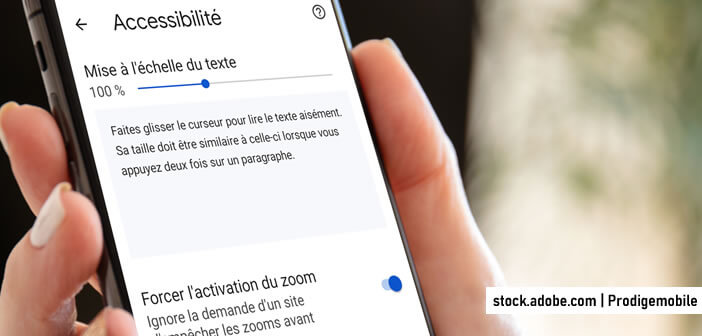
2 commentaires
Bonjour,
Merci beaucoup vos explications sont bien plus claires que celles de Google.
Bonjour Hélène
Ce type de fonction n’intéresse qu’une petite partie des utilisateurs Android. Google préfère mettre en avant les fonctions phares de son système d’exploitation. Je pense que c’est pour ça que les explications pour grossir la taille des caractères sont pratiquement inexistantes dans leurs pages d’aide. Heureusement que des sites comme celui-ci existe. On n’est pas tous des pros d’Android ni des geeks.